ウィンドウとデスクトップ アプリケーションを自動化する場合、ウィンドウの正確な位置とサイズを知ることが必要な場合があります。
この情報を取得するには、ウィンドウの詳細を取得アクションを使用して、ウィンドウ プロパティオプションをウィンドウの場所とサイズを取得するに設定します。 このアクションは、取得した値を WindowProperty という名前のテキスト変数に格納します。
Note
ウィンドウの詳細を取得アクションには、選択した属性を取得するウィンドウを指定する UI 要素が必要です。 UI 要素の詳細については、UI 要素を使用して自動化する を参照してください。
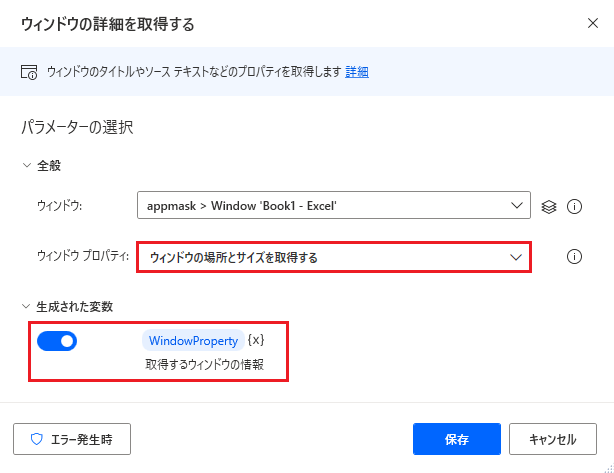
WindowProperty テキスト値を取得した後、それを個別の値に分割し、数値に変換する必要があります。
テキスト値を分割するには、テキストの分割アクションをデプロイし、コンマ文字 (,) を区切り記号としてを使用して値を区切ります。 分離された値は、TextList という名前のリスト変数に格納されます。
![[テキストの分割] アクションのスクリーンショット。](media/get-position-size-window/split-text-action.png)
テキストを数値に変換する前に、新しいリストの作成アクションを使用して、次の手順で、変換された数値を格納するリストを作成します。
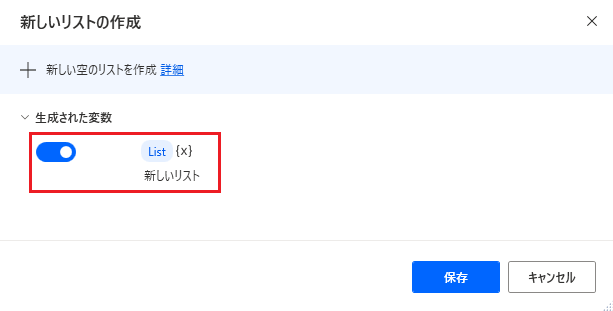
TextList の各項目に個別にアクセスするには、For each ループを展開します。
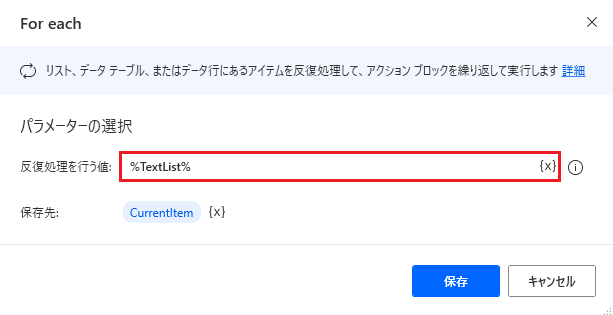
ループ内で、テキストを数値に変換アクションを使用して、ループの現在のテキスト項目を数値に変換します。
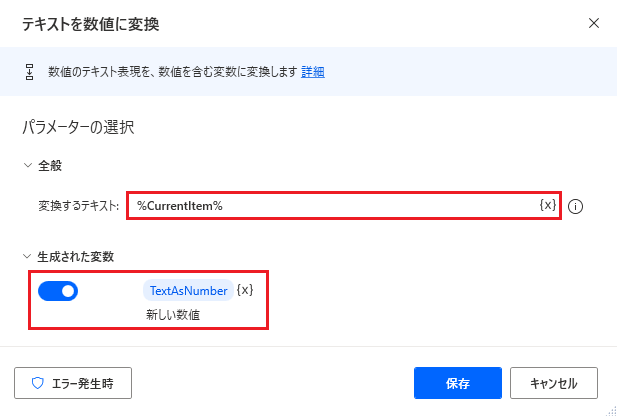
次に、項目をリストに追加アクションを使用して、生成された数値を以前作成されたリストに保存します。
![[項目をリストに追加] アクションのスクリーンショット。](media/get-position-size-window/add-item-list-action.png)
フローの後半で最終の位置とサイズの値にアクセスするには、次の表記を使用します。
- List[0] - ウィンドウの左側の点
- List[1] - ウィンドウの上側の点
- List[2] - ウィンドウの幅
- List[3] - ウィンドウの高さ
ウィンドウの右と下の点を計算するには、次の式を使用できます。
- %List[0] + List[2]% - ウィンドウの右側の点
- %List[1] + List[3]% - ウィンドウの下側の点
Note
リストと VariableNameItemNumber[ItemNumber] 表記の詳細については、変数のデータ型 を参照してください。